Créer un bot Discord (2022)
Prérequis pour créer un bot Discord
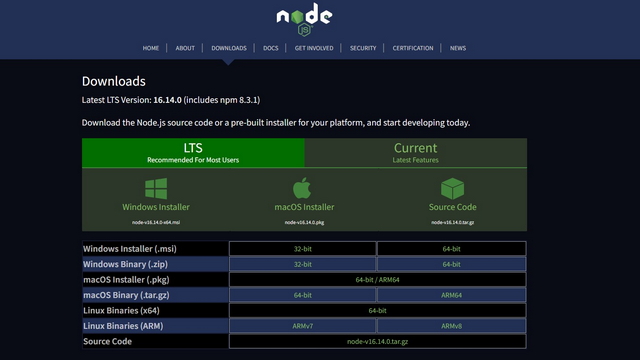
Nous avions initialement prévu d’utiliser le populaire bot Python Discord.py pour ce guide. Cependant, réfléchir à l’avenir de la bibliothèque, nous avons décidé d’utiliser à la place la bibliothèque de nœuds discord.js. Par conséquent, assurez-vous d’avoir installé Node.js sur votre PC. Vous pouvez télécharger la dernière version de Node.js sur le site officiel (visiter). Vous pouvez exécuter les commandes suivantes pour vous assurer que vous avez correctement installé Node.js et npm sur votre PC :
node -v npm -v
Pour afficher, écrire et modifier efficacement le code, vous pouvez utiliser l’un de ces meilleurs éditeurs de texte pour le codage. Si nous devions en choisir un, nous irions avec Visual Studio Code de Microsoft (Télécharger), qui a également une variété de thèmes VSCode.
Configurer un compte Discord Bot et l’ajouter au serveur Discord
1. Visite Portail des développeurs de Discord et connectez-vous avec votre compte Discord. Une fois que vous y êtes, cliquez sur « Nouvelle application » bouton dans le coin supérieur droit pour commencer.
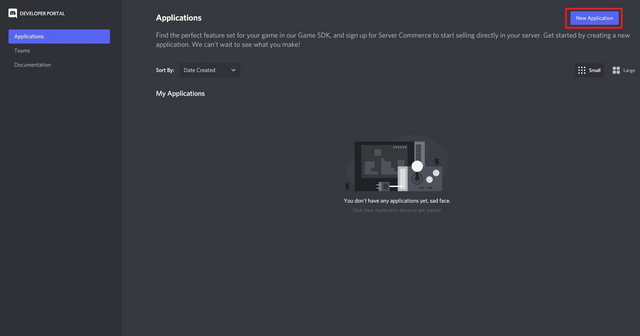
2. Entrez un nom pour votre application et cliquez sur « Créer ». Notez que le nom de l’application ne doit pas nécessairement être le même que le nom du bot. Vous pouvez choisir de changer le nom du bot plus tard.
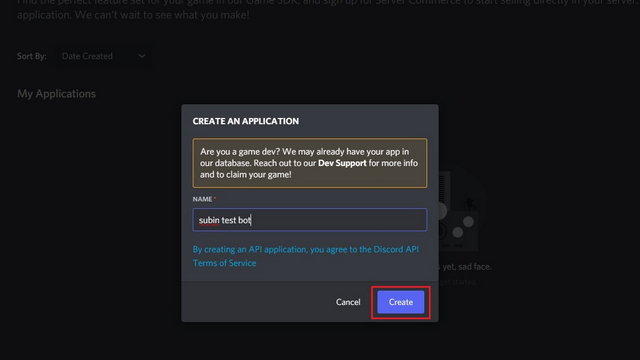
3. Maintenant, passez à la section « Bot » dans la barre latérale gauche et cliquez sur « Ajouter un robot ».
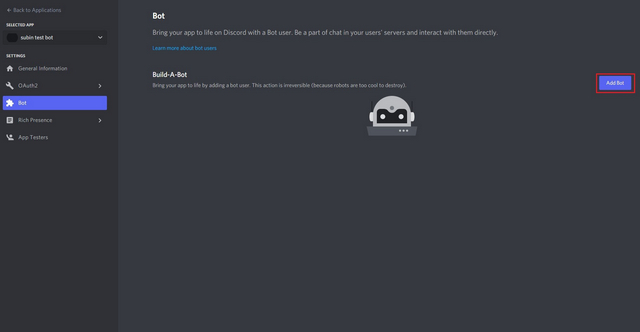
4. Lorsque la fenêtre contextuelle apparaît, cliquez sur « Oui, faites-le! » pour aller plus loin.
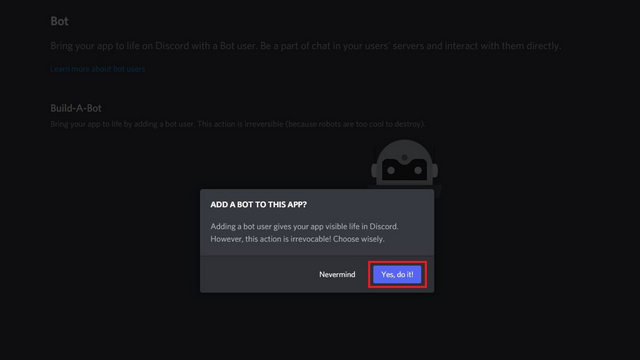
5. Discord a maintenant créé votre bot. Vous pouvez maintenant choisir de changer le nom et l’icône du bot dans la section « Bot ». Avant ça, cliquez sur le bouton « Copier » sous « Token » pour copier le jeton du bot. Le jeton du bot est requis plus tard. Gardez à l’esprit que vous ne devez pas partager le jeton de votre bot avec qui que ce soit, car cela leur donne accès à votre bot.
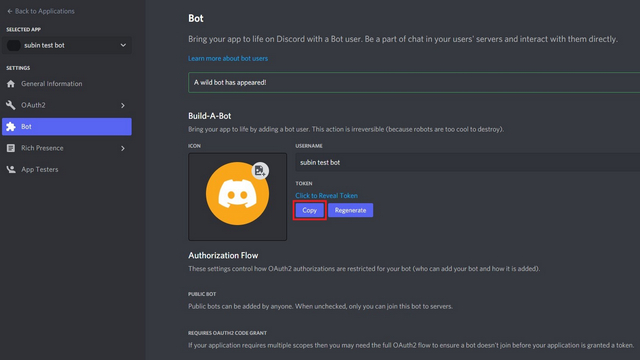
6. Maintenant, développez le « OAuth2” dans la barre latérale gauche et passer à la section « Générateur d’URL ». Ici, choisissez « bot » comme portée et accordez les autorisations appropriées pour le bot. Pour cette démonstration, nous accordons des autorisations d’administrateur au bot.
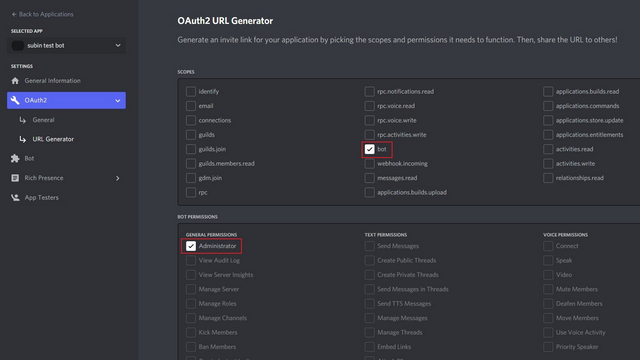
7. Faites défiler vers le bas et cliquez sur le bouton « Copier » pour copier l’URL du bot.
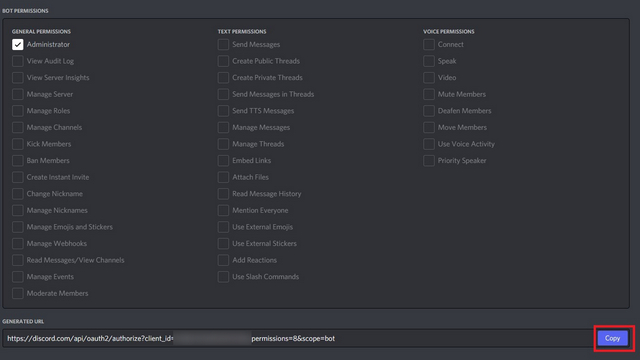
8. Visitez l’URL copiée depuis votre navigateur pour ajouter le bot à votre serveur Discord. Tout ce que vous avez à faire est de choisir le serveur dans la liste « Ajouter au serveur » et de cliquer sur « Continuer » pour ajouter le bot.
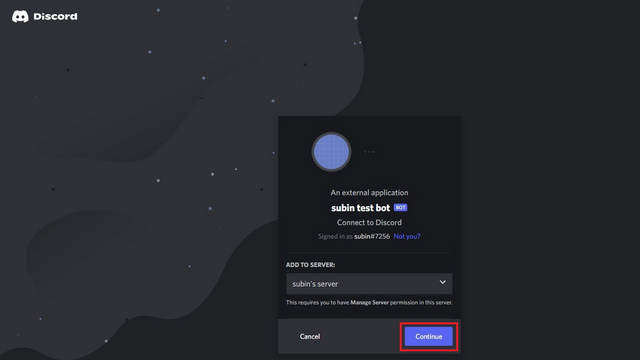
Créez et hébergez un bot Discord localement sur votre PC
Maintenant que vous avez ajouté le bot à votre serveur Discord, il est temps de configurer le bot. Suivez simplement les étapes ci-dessous pour héberger localement un bot Discord sur votre PC.
1. Créez un nouveau dossier n’importe où sur votre PC. Vous devez ensuite créer deux fichiers dans ce dossier — .env, bot.js. Dans le fichier .env, collez le jeton du bot que vous avez copié précédemment au format suivant :
DISCORD_TOKEN= Paste your token here without quotes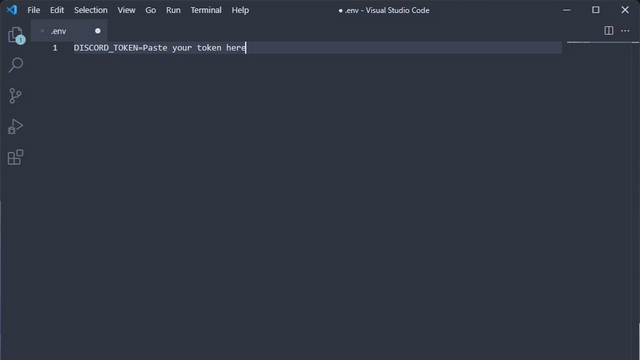
2. Ensuite, ajoutez le code suivant à votre fichier bot.js. Avec ce code, le bot répondra « pong » chaque fois qu’un utilisateur envoie « ping ».
require('dotenv').config();
const Discord = require("discord.js");
const client = new Discord.Client({intents: ["GUILDS", "GUILD_MESSAGES"]});
client.on("ready", () => {
console.log(`Logged in as ${client.user.tag}!`)
})
client.on("message", msg => {
if (msg.content === "ping") {
msg.reply("pong");
}
})
client.login(process.env.DISCORD_TOKEN);
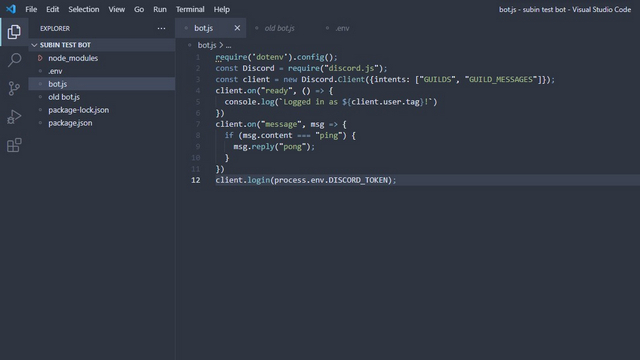
4. Maintenant, installez la bibliothèque Discord.js à l’aide de la commande suivante :
npm install --save discord.js dotenv
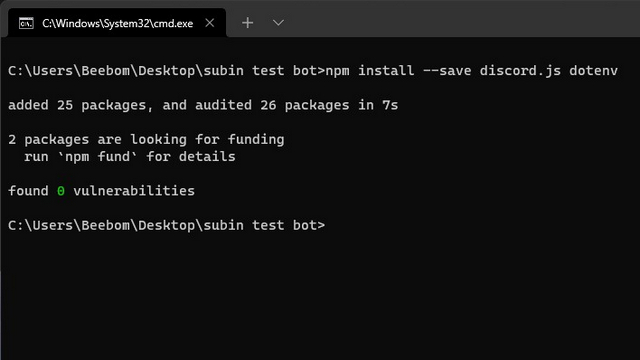
5. Ensuite, vous devriez créer un fichier package.json en utilisant la commande « npm init -y ».
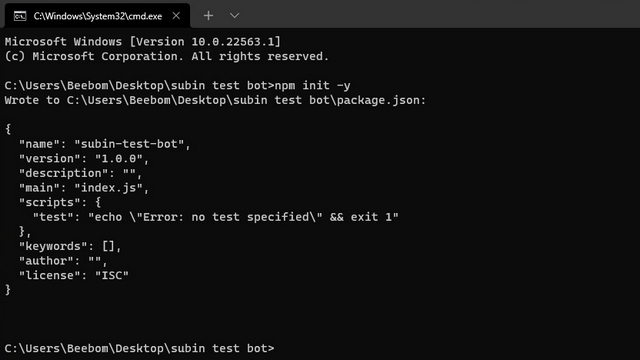
6. Vous pouvez enfin utiliser la commande « node bot.js » pour exécuter votre bot Discord.
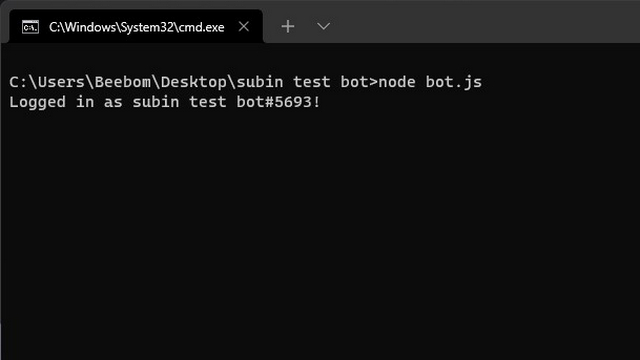
7. Comme vous pouvez le voir ci-dessous, le bot fonctionne comme prévu et a répondu à mon message de test.
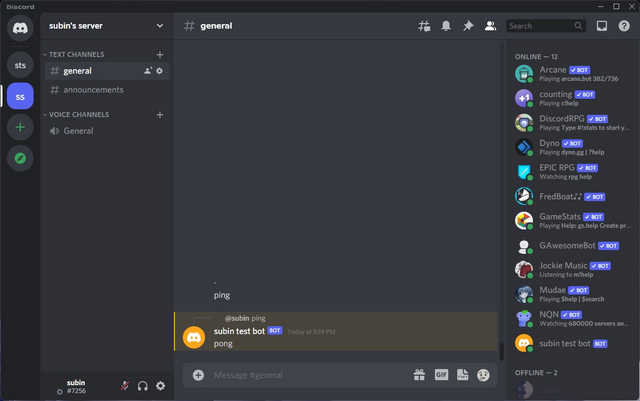
Créer et héberger un bot Discord dans le cloud
Si vous préférez héberger votre bot Discord en ligne, nous vous recommandons d’utiliser Replit. Pour ceux qui ne le savent pas, Replit est un IDE en ligne, où vous pouvez exécuter et héberger plus de 50 langages de programmation. De plus, le processus de configuration de Replit est également assez simple. Alors allons-y.
1. Vous devez d’abord créer un nouveau compte Replit. Vous pouvez utiliser votre adresse e-mail ou continuer avec vos comptes Google, GitHub ou Facebook.
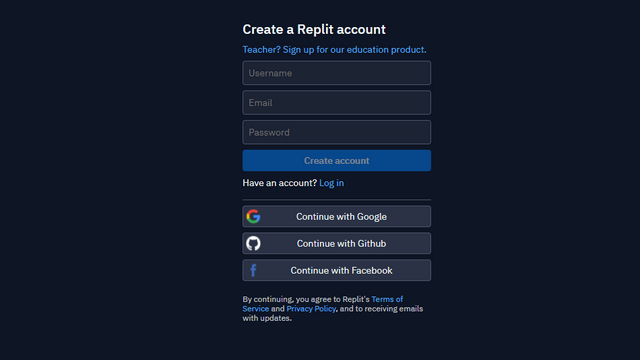
2. Cliquez sur le bouton « Créer » dans le coin supérieur gauche pour créer un nouveau projet.
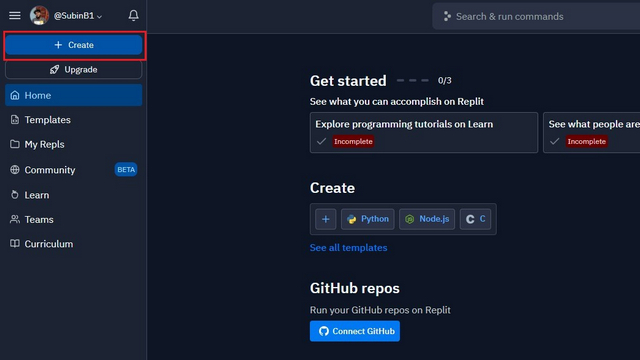
3. Dans la fenêtre contextuelle qui apparaît, choisir le modèle Node.jsnommez votre projet et cliquez sur « Créer une réplique ».
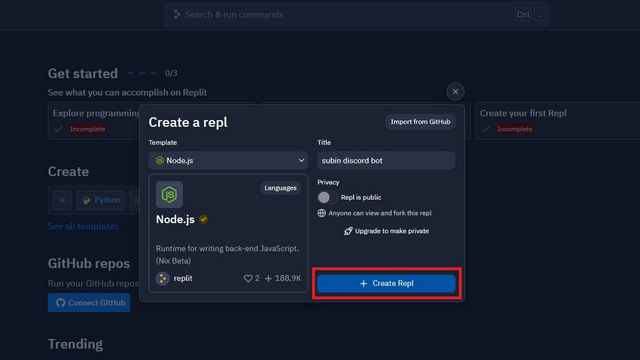
4. Recherchez un symbole de verrouillage dans la barre latérale gauche et collez le jeton du bot que vous avez précédemment copié. Vous devez coller le jeton dans le champ « valeur » et définir le nom du jeton dans le champ « clé ». Cliquez sur « Ajouter un nouveau secret » pour confirmer le jeton et l’ajouter à votre code Node.js.
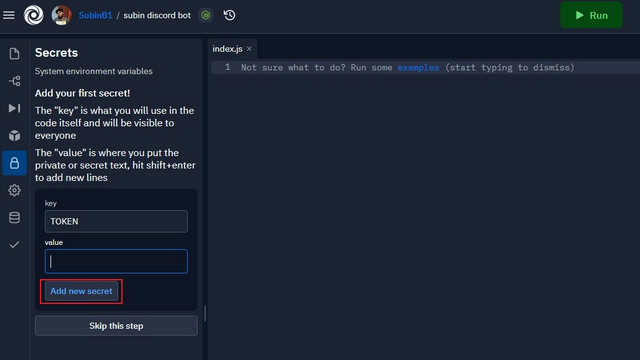
5. Collez le code suivant et appuyez sur le bouton vert « Exécuter » en haut pour exécuter le projet. Vous pouvez désormais utiliser votre bot même après avoir éteint votre PC.
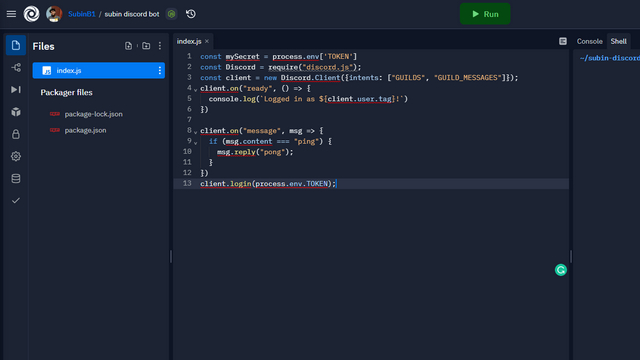
const mySecret = process.env[`TOKEN`]
const Discord = require("discord.js");
const client = new Discord.Client({intents: ["GUILDS", "GUILD_MESSAGES"]});
client.on("ready", () => {
console.log(`Logged in as ${client.user.tag}!`)
})
client.on("message", msg => {
if (msg.content === "ping") {
msg.reply("pong");
}
})
client.login(process.env.TOKEN);6. Vous pouvez revenir au projet Replit et cliquer sur le bouton « Stop » pour arrêter le bot. Et voila. Vous pouvez modifier le code du bot pour ajouter ou supprimer les fonctionnalités dont vous avez besoin.
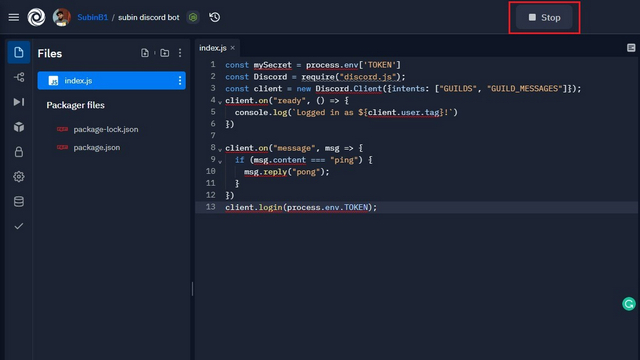
Questions fréquemment posées
Q : Puis-je créer un bot Discord gratuitement ?
Oui, vous pouvez créer un bot Discord gratuitement et l’héberger localement sur votre PC ou dans le cloud.
Q : Comment créer un bot Discord sans coder ?
Si vous devez créer un bot Discord sans codage, vous devrez rechercher des exemples de projets de bot Discord que d’autres ont réalisés et modifier le bot en fonction de vos besoins. Si cela s’avère être un problème, vous pouvez toujours utiliser l’un des meilleurs robots Discord disponibles pour améliorer les capacités de votre serveur.
Q : Puis-je utiliser Discord.py pour créer mon bot Discord ?
Le développeur de la populaire bibliothèque Discord Python « discord.py » n’est pas satisfait de la transition obligatoire de Discord vers les commandes slash pour les bots vérifiés à partir d’avril 2022 et a décidé de déprécier la bibliothèque. La bibliothèque n’est plus en développement et la Page GitHub de Discord.py est maintenant en mode lecture seule. Bien que les bots non vérifiés ne soient pas affectés pour le moment, cela pourrait potentiellement changer à l’avenir.
Créez votre propre bot Discord
C’est ainsi que vous pouvez créer un bot sur Discord. Alors que nous avons montré un bot simple qui répond à un texte, les possibilités de personnalisation des capacités d’un bot sont infinies. Si vous voulez de l’inspiration ou des idées pour votre nouveau bot Discord, parcourez notre article sur les meilleurs bots Discord et essayez d’implémenter les fonctionnalités que vous aimez le plus.






